
という人向けに、AmazonアソシエイトにTwitterを登録して、リンクを貼る方法を紹介します。
AmazonアソシエイトはTwitterでも使えます。おすすめ商品のリンクURLを貼って、ツイートしてアフィリエイトできます!
しかしサイトやブログと同じように、登録サイトとして申請してからでないと使用できません。
- 追加したいTwitterアカウントを、サイトとして申請する
- 審査結果のメールが来たらURLを追加する
という手順を踏む必要があります。
これをしないで勝手に使用すると、ペナルティ受けてしまう可能性があります。登録が終わってから商品を紹介するようして下さい。
Amazonアソシエイトにまだ登録していない人は、初心者も簡単!Amazonアソシエイトに登録する方法から登録から進んで下さい。
追加したいTwitterアカウントを申請する

「申請→登録」が正しい順番です。
以前知らずに登録してから申請したら「先に申請して下さい」と注意されてしまいました。
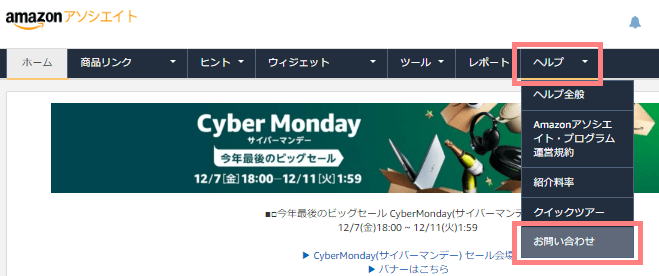
Amazonアソシエイトの管理画面にログインしたら、右上の「ヘルプ>お問い合わせ」をクリックします。
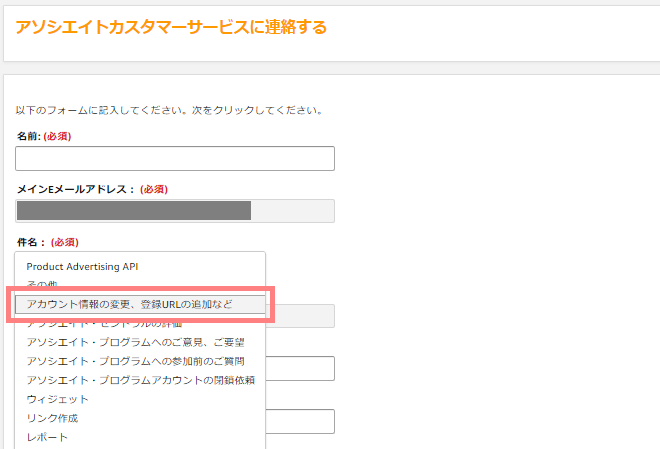
ここからTwitterアカウント追加の申請をします。
- 名前:自分の名前を入力
- メールアドレス:そのまま
- 件名:「アカウント情報の変更、登録URLの追加など」を選択
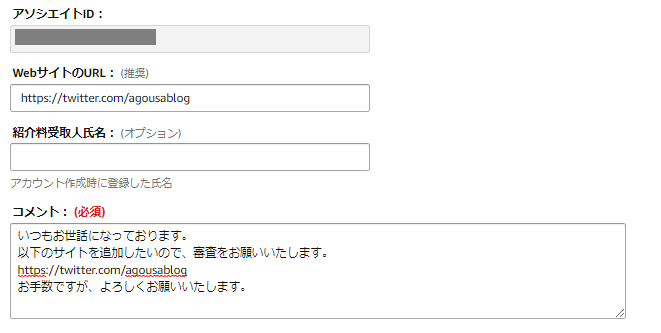
続けて入力していきます。
- アソシエイトID:そのままでOK
- WebサイトのURL:自分のツイッターアカウントのURLを入力 (https://twitter.com/アカウントID)
- 紹介料受取人氏名:空欄のままでOK
- コメント:サイトを登録したい旨を記入
コメント内容は、以下のような感じで大丈夫かと思います。
いつもお世話になっております。
以下のサイトを追加したいので、審査をお願いいたします。
https://twitter.com/アカウント名
お手数ですが、よろしくお願いいたします。
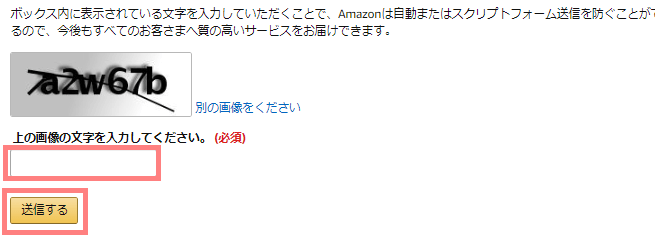
最後に画像の文字列を入力して「送信する」をクリックします。
これで申請は完了したので、審査結果が来るのを待ちます。だいたい当日~3日ほどで連絡が来ることが多いみたいです。

審査結果のメールが来たらURLを追加する
審査結果のメールが届き、承認されていたらTwitterアカウントのURLを追加します。
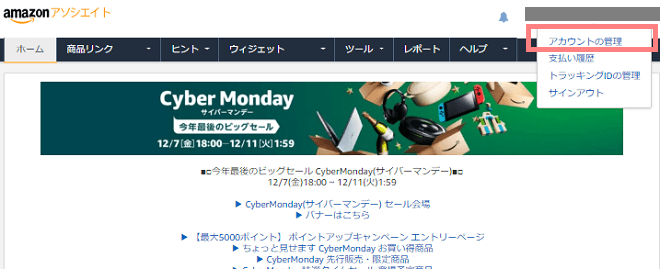
Amazonアソシエイトの管理画面にログインしたら、右上の自分のメールアドレスをクリックし「アカウントの管理」に進みます。
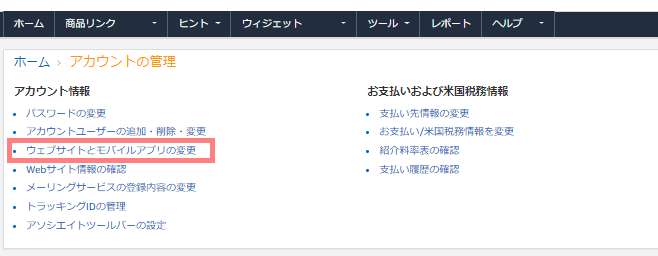
アカウント情報の中の「ウェブサイトとモバイルアプリの変更」をクリックします。
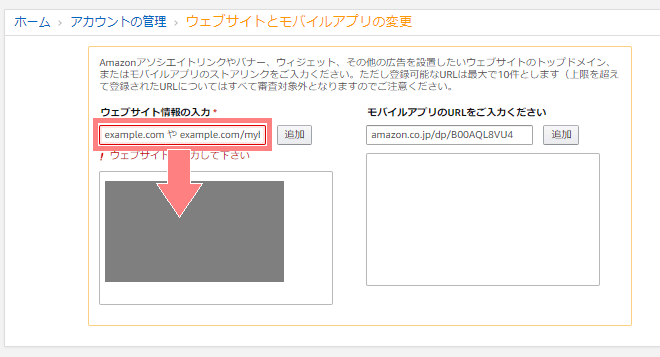
ウェブサイト情報の入力の下の枠に自分のツイッターアカウントのURLを入力したら、右の「追加」をクリックします。
すると下の大きな枠に追加されます。
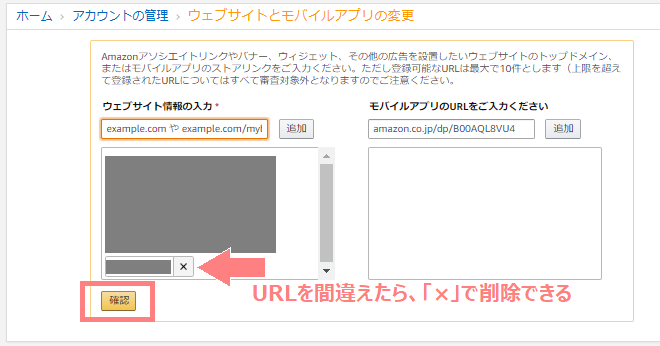
URLを間違えてしまったら、カーソルを合わせてると「×」ボタンが表示されるので、これで削除できます。
正しく入力できたら「確認」をクリックします。

Amazonアソシエイトのリンクを貼ってツイートする方法
Amazonアソシエイト内から作る方法
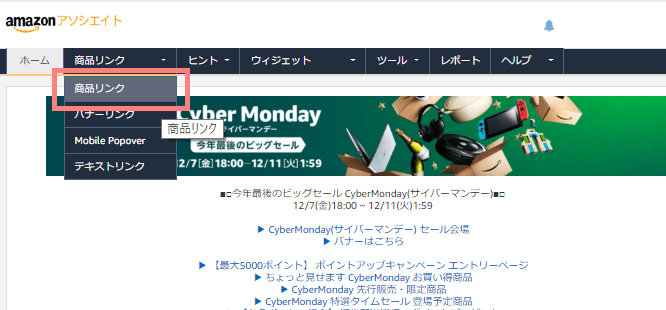
Amazonアソシエイトのトップページ上のメニューから「商品リンク」選びます。

カテゴリーを選び、キーワードを入力してリンクを作りたい商品を検索します。
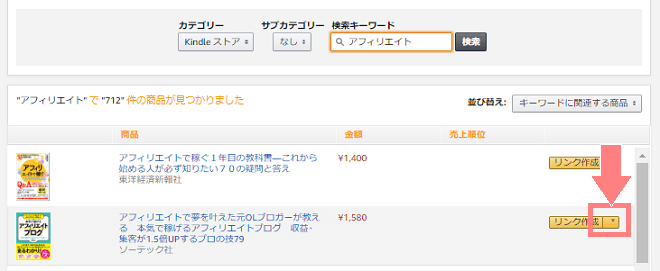
商品が見つかったら「リンク作成」の右側の「▼」をクリックします。
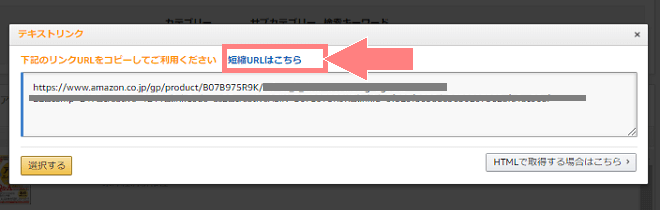
すると商品リンクのURLが表示されます。このURLも利用できますが、もっと文字列が短い「短縮URL」も利用できます。文字数が限られているツイッターでは、短縮URLを使用するのがおすすめです。
なので「短縮URLはこちら」をクリックしましょう。
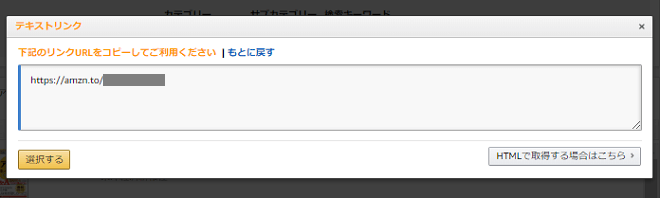
Twitter用の短いURLが作れます。これをTwitterにコピペすればOKです。
Amazonのツールバーを使う方法
Amazonアソシエイトページからではなく、通常のAmazonの買い物ページから商品リンクを作成することもできます。
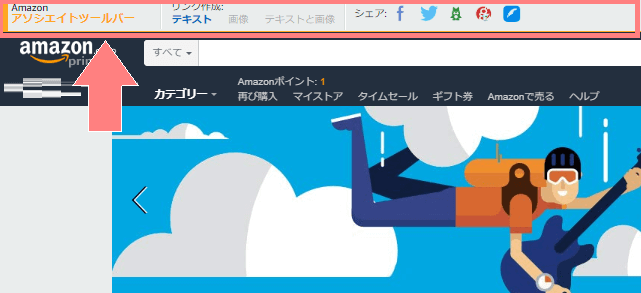
Amazonの買い物ページにある「アソシエイトツールバー」を使ってリンクを作成します。(Amazonアソシエイトに登録すると、デフォルトでツールバーが表示されるようになります。)
トップページにアクセスし、まずはリンクを作りたい商品を検索しましょう。
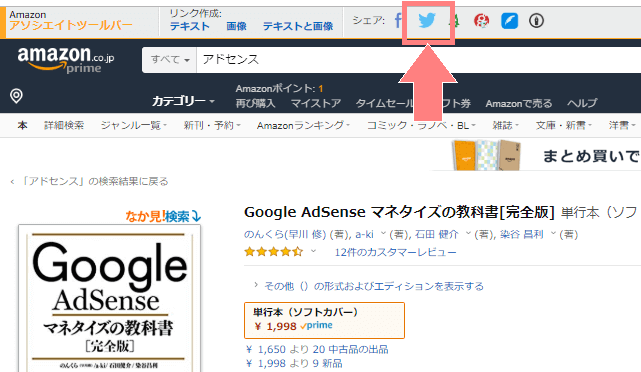
その商品ページを開いたら、アソシエイトツールバーの中の「Twitterマーク」をクリックします。
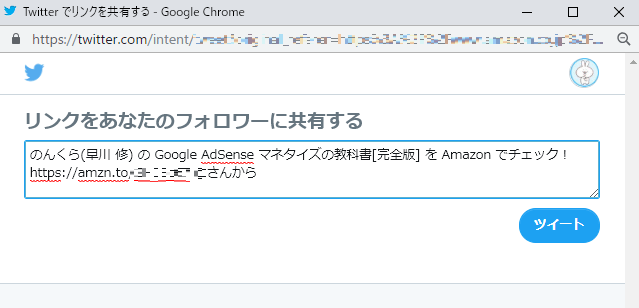
すると、商品リンクをツイートできるようなページが開きます。自分で文章を編集してツイートすることができます。
以上がAmazonアソシエイトでのTwitterを登録・リンクの貼り方でした。
Amazonアソシエイトの関連は以下の記事も参考にしてみて下さい。


